
Jos sinulla on lemmikki tai pieni lapsi, tiedät, että vartioimaton näppäimistö voi kirjoittaa katastrofin - tai todennäköisemmin sanan "dhjkhskauhkwuahjsdkja, mnsd". Meillä on työkalu näppäimistön lukitsemiseksi ja avaamiseksi pikanäppäimellä.
LIITTYVÄT: Aloittelijan opas AutoHotkey-komentosarjan käyttämiseen
Keyboard Locker on pieni ohjelma, joka hoitaa tämän työn hyvin ja vie vain vähän järjestelmäresursseja. Se oli alun perin pieni AutoHotKey käsikirjoituksen on kirjoittanut AutoHotKey-foorumin kävijä nimeltä Lexikos . Olemme kiteyttäneet sitä hieman ja koonneet sen, jotta sinun ei tarvitse asentaa AutoHotKeyä. Jos sinulla on AutoHotKey asennettuna, olemme sisällyttäneet alkuperäisen komentosarjan lataukseen, jotta voit muokata sitä mieleisekseen.
Lataa ja suorita näppäimistökaappi
Aloita siirtymällä eteenpäin ja lataamalla Näppäimistökaappi . Pura Keyboard Locker -kansio missä haluat pitää sen kiintolevyllä. ja avaa Keyboard Locker -kansio. Näet sisällä useita tiedostoja. Näihin kuuluu joitain kuvaketiedostoja ja lueminut-tiedostoa, mutta kaksi tärkeää tiedostoa ovat “KeyboardLocker.exe” ja “KeyboardLocker.ahk”.
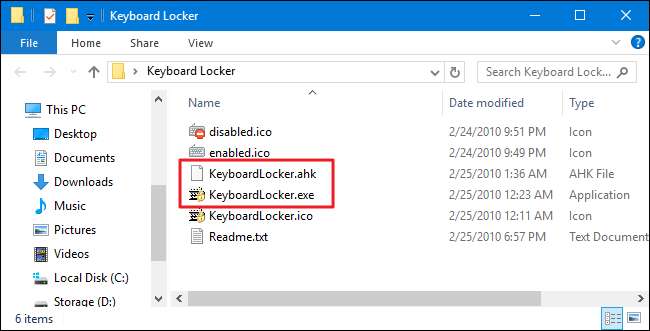
Jos sinulla ei ole AutoHotKey-sovellusta asennettuna, sinun on kaksoisnapsautettava KeyboardLocker.exe-tiedostoa sen suorittamiseksi. Tämä tiedosto on AutoHotKey-komentosarja, joka on koottu toimimaan erillisenä ohjelmana, joten sinun ei tarvitse AutoHotKeyä sen käyttämiseen.
Jos käytät jo AutoHotKey-näppäintä, voit käyttää komentosarjaa suoraan sen sijaan “KeyboardLocker.ahk” -tiedostolla. Komentosarjan version etuna on, että jos tunnet AutoHotKeyn, voit muokata komentosarjaa itse muuttaaksesi näppäimistön lukituksen ja avaamisen pikavalintoja.
Kun käynnistät Näppäimistökaapin, ilmoitusalueella näkyy pieni näppäimistökuvake. Työkalu on nyt käyttövalmis.
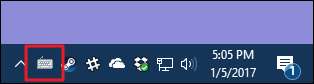
Voit lukita näppäimistön painamalla Ctrl + Alt + L. Näppäimistökaapin kuvake muuttuu osoittamaan, että näppäimistö on lukittu.
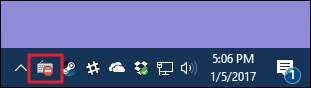
Lähes kaikki näppäimistön syöttö on nyt poistettu käytöstä, mukaan lukien toimintonäppäimet, Caps Lock, Num Lock ja useimmat erikoisnäppäimet medianäppäimistöissä. On olemassa muutamia näppäinyhdistelmiä, jotka toimivat edelleen, kuten Ctrl + Alt + Delete ja Win + L, mutta ne ovat erittäin epätodennäköisiä, että tassu tai pieni käsi osuu vahingossa.
Kun haluat ottaa näppäimistön uudelleen käyttöön, kirjoita yksinkertaisesti sana "avaa". Näppäimistön kuvake muuttuu jälleen normaaliksi osoittamaan, että näppäimistö on lukittu.
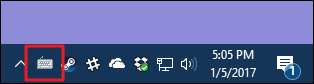
Kuinka näyttää ilmapalloilmoituksia
Oletusarvon mukaan Näppäimistökaappi ei näytä ilmoituksia, kun lukitset tai avaat näppäimistön. Jos haluat nähdä ne, napsauta hiiren kakkospainikkeella näppäimistökaapin kuvaketta ilmoitusalueella ja valitse Näytä lokeron ilmoitukset.
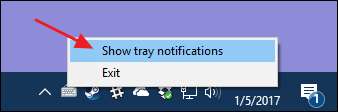
Näppäimistökaappi näyttää nyt ilmoitukset, kun lukitset tai avaat näppäimistön lukituksen.

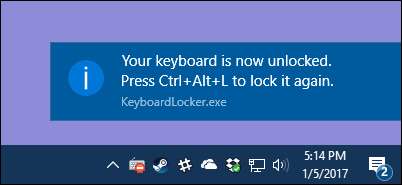
Jos et halua nähdä ilmoituksia, voit myös saada muistutuksen näppäimistön lukitsemisen ja avaamisen pikavalinnoista viemällä hiiri Näppäimistökaappi-kuvakkeen päälle.
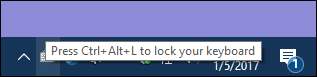
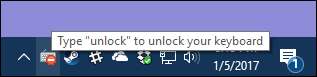
Huomaa: Joissakin tietokoneissa olemme testanneet Windows 10: n. Kun avaat näppäimistön lukituksen ilmoitusten ollessa päällä, näppäimistön palauttaminen voi joskus kestää useita sekunteja kirjoittamalla "avaa". Se palaa kuitenkin.
Kuinka käynnistää näppäimistökaappi, kun Windows käynnistyy
LIITTYVÄT: Ohjelmien, tiedostojen ja kansioiden lisääminen Windowsin käynnistykseen
Näppäimistökaappia on helppo ajaa tarvittaessa, mutta voit myös saada sen toimimaan automaattisesti, kun Windows käynnistyy, lisäämällä se Windowsin käynnistyskansioon. Hit ylös oppaamme kuinka lisätä ohjelmia, tiedostoja ja kansioita järjestelmän käynnistykseen Windowsissa täydelliset ohjeet.
Lyhyesti sanottuna, tallenna kuitenkin AutoHotKey-kansiosi missä haluat. Avaa Suorita-valintaikkuna painamalla Windows + R, kirjoita "shell: startup" ja napsauta sitten "OK".
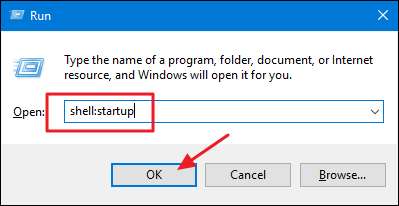
Luo pikakuvake ”KeyboardLocker.exe” - tai “KeyboardLocker.ahk” -tiedostoon - kumpi tahansa käytät sitä - Windowsin käynnistyskansioon. Voit tehdä tämän vetämällä tiedoston käynnistyskansioon hiiren oikealla painikkeella ja valitsemalla "Luo pikakuvake tähän" tai napsauttamalla hiiren kakkospainikkeella mitä tahansa käynnistyskansiota ja valitsemalla pikavalikosta Uusi> Pikakuvake. Kun pikakuvake on paikallaan, näppäimistökaappi toimii automaattisesti, kun käynnistät Windowsin.
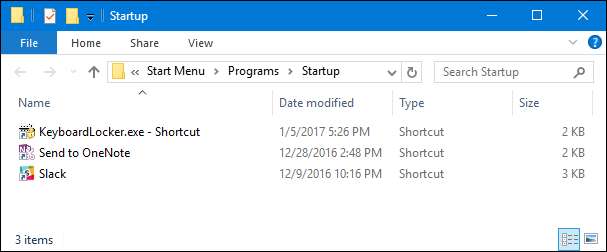
Näppäimistökaappi on erinomainen apu niille meistä, joilla on uteliaita olentoja ja uteliaita pikkulapsia. Jos käytät tätä ohjelmaa eri tavalla tai teet mitään älykkäitä muutoksia komentosarjaan, ilmoita siitä meille kommenteissa!
Kuvahyvitys: NOGRAN s.r.o. / Flickr







